Verschiedene Telefone haben unterschiedliche Einstellungen. Abhängig vom Hersteller und dem Dienstleister. Der Zugriff auf die APN -Einstellungen variiert zwischen den Geräten. Sehr oft sind die APN -Einstellungen auf unseren Telefonen gesperrt oder grau ausgegraut.
Mit anderen Worten, es ist unmöglich, diese Einstellungen zu ändern. Lassen Sie uns die APN -Einstellungen verstehen, bevor wir mehr in das Thema eintauchen.
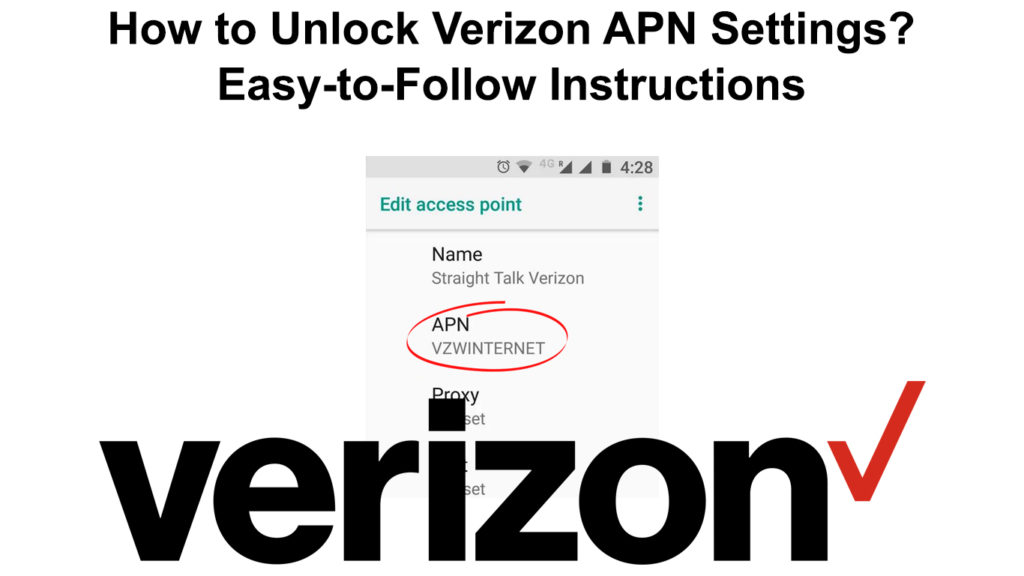
Was sind APN -Einstellungen?
Der als APN bekannte Zugriffspunktname enthält eine Sammlung verschiedener Informationen, die Ihr Kommunikationsgerät für die Verbindung zu den mobilen Daten benötigt.
Ihr Netzwerkanbieter muss die APN -Konfigurationseinstellungen, Details und Nachrichten freigeben, wenn sie eine neue SIM -Karte in ein Gerät oder während der Konfiguration eines neuen Geräts einfügen. Diese bereitgestellten Einstellungen werden als Standardeinstellungen betrachtet. In den meisten Fällen werden sie geändert. Sie können sie nur wieder auf Standard zurücksetzen .
Verizon ist ein typischer drahtloser Kommunikationsmedien, das in den USA verwendet wird. Es bietet Kunden hauptsächlich Telekommunikationsdienste. Die Verizon APN -Einstellungen werden üblicherweise verwendet, um eine robuste 3G- und 4G -Internetkonnektivität bereitzustellen.
Es ist einfach, die APN -Einstellungen bei den Codes der Netzwerkanbieter zu ändern. Sie können jedoch nichts tun, wenn das Verizon -Gerät gesperrt ist, die APN -Einstellung inaktiv ist und Sie keine Änderung manuell vornehmen können.
Sperrte APN -Einstellungen in Verizon
APN gilt als inaktiv oder gesperrt, wenn es grau aussieht. Dies bedeutet, dass der Benutzer es nicht ändern kann.
Durch die Wiederherstellung des APN in Standardeinstellungen können Sie jedoch die APN -Einstellungen ändern. Durch das Zurücksetzen der APN -Einstellungen können Sie die Einstellungen in den ursprünglichen Status wiederherstellen, den die Dienstleister definiert haben.
Im Allgemeinen kann dies in zwei Hauptschritte zusammengefasst werden:
- Setzen Sie die Einstellungen des Zugriffspunktnamens zurück
- Definieren Sie die Einstellungen des Zugriffspunktnamens manuell.
Zurücksetzen der APN -Einstellungen auf Standardeinstellung
Die Wiederherstellung der APN -Einstellungen auf standardmäßig gibt Ihnen die Möglichkeit, das mit der Konnektivität von Zelldaten verbundene Problem zu lösen. Es verändert keine anderen Einstellungen auf dem Gerät.
Der Prozess des Zurücksetzens der APN -Einstellungen unterscheidet sich bei iOS- und Android -Geräten.
Android -Einstellungen zurücksetzen
Betrachten Sie für Android -Geräte die folgenden Schritte:
- Öffnen Sie die Einstellungen auf Ihrem Gerät
- Navigieren Sie zur Netzwerkoption und öffnen Sie den Zugriffspunktnamen
- Tippen Sie auf die Option Reset auf die Standardoption im Menüsymbol in der rechten Ecke.
So reset APN -Einstellungen auf einem Android -Gerät zurück
Setzen Sie die iOS -Einstellungen zurück
Betrachten Sie für ein iPhone -Gerät die folgenden Schritte:
- Öffnen Sie die Einstellungen auf Ihrem Gerät.
- Navigieren Sie zur Mobilfunkoption und öffnen Sie das Mobilfunknetzwerk (oder das mobile Datennetzwerk auf älteren Geräten).
- Klicken Sie auf die bereitgestellten Optionen auf die Einstellungen zurückgesetzt.
So setzen Sie APN -Einstellungen auf einem iOS -Gerät zurück
Hinzufügen von APN -Einstellungen
Der zweite Schritt nach der Wiederherstellung der Einstellungen ist das Hinzufügen von APN -Einstellungen.
Nach dem Zurücksetzen der Einstellungen werden die vom Dienstanbieter definierten Standardeinstellungen auf Ihrem Gerät wiederhergestellt. Die Option für die Änderung der APN -Einstellungen wird ebenfalls korrigiert oder aktiviert. Jede Änderung der APN -Einstellungen kann vom Benutzer manuell durchgeführt werden.
Es ist ratsam, die APN -Konfiguration manuell hinzuzufügen, indem alle Felder und die Dienstleisterinformationen bereitgestellt werden. Die Eingabedaten werden automatisch aktualisiert oder gespeichert.
Es ist sich daran zu erinnern, Ihr Gerät zu aktualisieren, bevor Sie Änderungen an den APN -Einstellungen vornehmen. Dies liegt daran, dass bei der Aktualisierung des Geräts am APN Änderungen vorgenommen werden, die Änderungen wieder auf die Standardeinstellungen zurückgesetzt werden.
Fügen Sie APN -Einstellungen mit einem Android -Gerät hinzu
Befolgen Sie wie die Schritte, die beim Zurücksetzen von APN auf Standardeinstellung beteiligt sind, die folgenden Schritte für die manuelle Änderung der APN -Einstellungen.
- Öffnen Sie die Einstellungen auf Ihrem Gerät, navigieren Sie durch und öffnen Sie die Optionen für Mobilfunknetze.
- Öffnen Sie im Mobilfunknetz die Option Access Point -Namen
- Klicken Sie auf den neuen APN
- Aktualisieren Sie die folgenden Details in den Einstellungen: Name, APN (Port, Proxy, Server, Benutzername, MMSC, MMS Proxy) auf leer oder nicht festgelegt. Der MMS -Port ist standardmäßig 80, der Authentifizierungstyp des PAP -Protokolls von IPv4/IPv6. Beachten Sie, dass Verizons APN standardmäßig vzwinternet ist, während der Name Verizon Internet ist.
Der letzte Schritt besteht darin, die Änderungen zu speichern und Ihr Gerät neu zu starten, um die Änderungen anzuwenden.
So fügen Sie APN -Einstellungen (Android -Geräte) hinzu/bearbeiten Sie)
Fügen Sie APN -Einstellungen mit einem iOS -Gerät hinzu
Wenn Sie APN -Einstellungen in iOS ändern oder hinzufügen/bearbeiten möchten, befolgen Sie diese Schritte:
- Einstellungen öffnen
- Wählen Sie die Mobilfunkoption und stellen Sie sicher, dass die Mobilfunkdaten eingeschaltet sind.
- Wählen Sie die Option Mobile Data Network.
- Aktualisieren Sie die folgenden Details: APN -Name, Benutzername, Kennwort, MMSC, MMS Proxy, MMS Maximale Nachrichtengröße, MMS UA Prof -Link. Beachten Sie, dass der APN standardmäßig vzwinternet ist.
Speichern Sie Änderungen und starten Sie Ihr Gerät neu, um die neuen APN -Einstellungen anzuwenden.
Fehlerbehebung - Veränderungen nicht effektiv
Was passiert, wenn die angewendeten Änderungen nicht praktisch sind, was bedeutet, dass die Mobilfunkdaten nicht verwendet werden können?
Wenn Sie die oben genannten Vorschläge ausprobiert haben und Ihr Telefon nicht zulässt, dass Sie Mobilfunkdaten verwenden oder Text senden und kein Datensignal angezeigt haben, bedeutet dies, dass Ihr Gerät nicht mit dem Wireless -Netzwerk von Verizon übereinstimmt, oder Sie haben möglicherweise eine fehlerhafte SIM Karte. Eine fehlerhafte SIM -Karte blockiert die Verwendung mobiler Daten und Sie müssen sie ersetzen.
Die Änderungen können das Problem teilweise lösen. Zum Beispiel können Sie möglicherweise einige Dienste wie Anrufe und Senden von Texten verwenden, aber keine Verbindung zum Internet herstellen. Das bedeutet, dass Ihre SIM -Karte in Ordnung ist und das Problem möglicherweise die Kompatibilität der Geräte mit dem drahtlosen Netzwerk ist.
Es kann durch die Art und Weise beeinflusst werden, wie Sie die manuellen APN -Einstellungen definiert haben. Es ist wichtig, Ihre APN-Einstellungen zu überprüfen und sicherzustellen, dass es keinen Fehler oder unnötigen Zeichen (unnötige Kommas oder Räume) gibt.
Die oben genannten Empfehlungen sind am besten und am besten anwendbar. Wenn sie alle versagen, empfehlen wir Ihnen, den Kundenunterstützung von Verizon zu kontaktieren, um die korrekte Konfiguration der Einstellungen zu unterstützen.
